1、先去网站下载一个腾讯软件,或者在软件管理管理直接下载,在百度搜索一下QQ下载,会出现很多搜索页面,第一个官方下载页面此为免费下载。

2、下载完毕后,进行安装,在电脑桌面上会发现QQ图标。
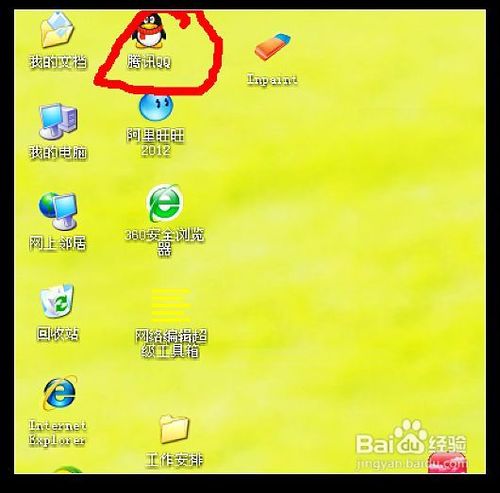
3、点击QQ图标,输入登陆账号及密码登陆QQ。
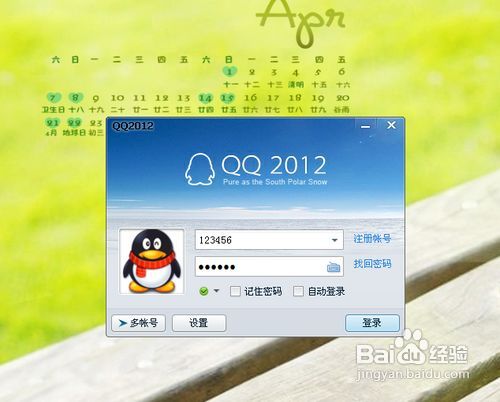
4、登陆QQ后,你会发现主页板是显示QQ的
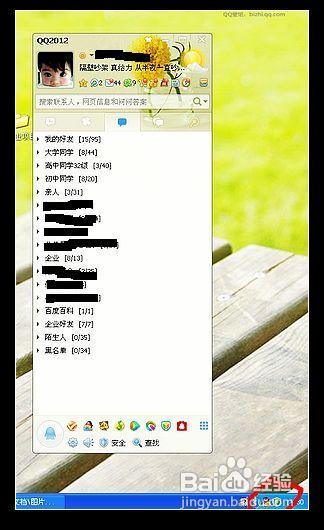
5、点击QQ系统设置
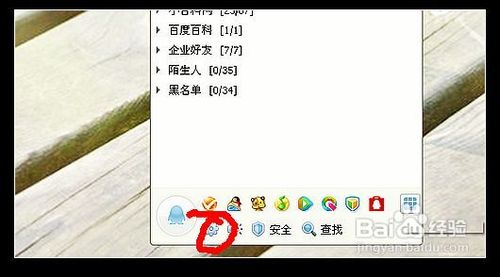
6、会出现以下对话框
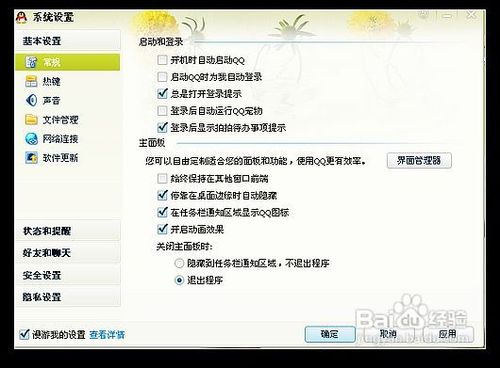
7、选择系统设置中的常规设置,会看到主面板上四个勾选小框,取消“在任务栏通知区域显示QQ图标”,点击确定。
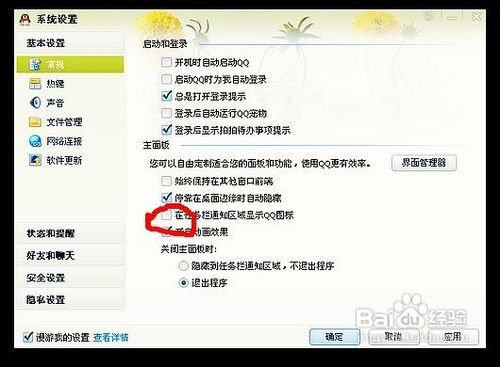
8、选择系统设置的中基本设置的热键设置,会发现提取聊天信息,用快捷键 ctrl+alt+z即可。
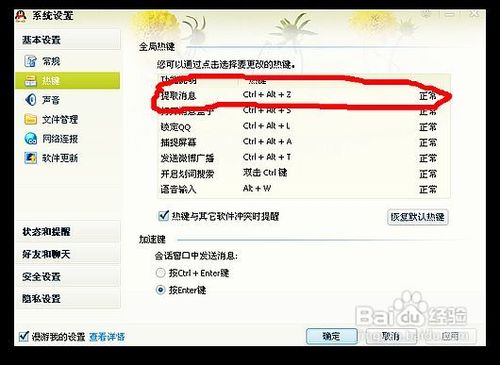
9、设置完成后,返回查看,可以在主面板发现QQ不见了!

10、想要查看避犰粱孔聊天信息时,用快捷键ctrl+alt+z就可以显示聊天对话框。若是上司下来视察,直接关闭对话框即可,是不是很简单呢~